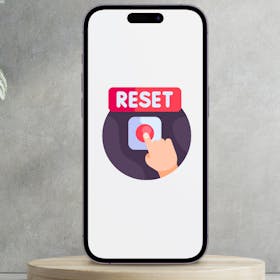iPhoneの「デバイスを探す」を探す機能の仕組み
iPhoneを使っている方であれば、一度は「紛失」を経験したことがあるのではないでしょうか?一度でもiPhoneをなくしたことがある方なら、その不安と焦りは2度と経験したくないと思うことでしょう。
しかし「デバイスを探す」機能を使えば、大切なiPhoneを見つけ出せる可能性がグッと高まります。
そこで今回の記事では、iPhoneを探す機能の仕組みから具体的な活用方法までをわかりやすく解説します。事前設定や便利な機能も紹介しているので、万が一の事態に備えて、今すぐ準備しましょう!
iPhoneの「デバイスを探す」機能の事前設定

iPhoneの「デバイスを探す」を使うためには、事前設定が必要です。設定方法は以下の通りです。
・手順1:「設定」アプリを開く
・手順2:自分の名前をタップして「探す」をタップする
・手順3:「位置情報を共有」を右にスライドさせてオン(緑色の状態)にする
・手順4:「iPhoneを探す」をタップして「iPhoneを探す」をオン(緑色の状態)にする
・手順5:デバイスがオフラインでも探せるように「”探す”ネットワーク」をオン(緑色の状態)にする
・手順6:紛失したデバイスのバッテリーが切れた時の最終地点を確認するために、「最後の位置情報を送信」をオン(緑色の状態)にする
iPhoneの「デバイスを探す」機能の使い方
iPhoneで「デバイスを探す」機能を設定して、実際にiPhoneを紛失した際には、以下の手順でiPhoneを探します。
当然、iPhoneの「デバイスを探す」機能を使うためには、紛失したiPhoneとは別のiPhoneやiPad、MacBookで操作する必要があります。
ステップ1:「デバイスを探す」アプリを開く
ステップ2:Apple IDとパスワードでサインイン
ステップ3:左側に表示されているデバイス一覧から探したいiPhoneを選択する
ステップ4:「サウンド再生」や「紛失としてマーク」などを設定する
iPhoneでの「デバイスを探す」機能の詳しい使い方は、以下の関連記事をご覧ください。

「iPhoneを探す」が持つ便利な機能5選

「iPhoneを探す」機能には、単純にiPhoneを探す以外にも下記の5つの機能がiPhoneにはあります。
機能1:iPhoneを置いたまま忘れてしまうのを防ぐ
「手元から離れたときに通知」をオンにしておけば、どこかに置き忘れてしまった場合でも探すアプリが教えてくれます。
機能2:Apple Watchなどのデバイスを見つけてくれた人にメッセージ
Apple Watchなどのデバイスをなくしてしまったら、iPhoneで紛失モードにしましょう。見つけてくれた人が、デバイスのロック画面に表示されるメッセージを見て、あなたに連絡してくれます。
機能3:AirTagとの連携で鍵や財布も見つけられる
鍵はどこ?お財布を忘れた?という経験をされた方も多いでしょう。AirTagを連携し鍵や財布につけておけばどこにあるのか簡単に見つけることができます。
機能4:友だちとの位置情報共有
ライブ位置情報機能を使えばあなたや友だち、家族と位置情報をリアルタイムで共有できます。迷子防止や元気で活動しているかの確認などに便利です。
機能5:出発や到着の通知
お子様や家族が学校・職場を出たときに通知を受けたり、待ち合わせてる人が出発したことを通知してもらえます。家で料理を作るタイミングや待ち合わせ場所に向かうタイミングの参考におすすめです。
iPhoneの「デバイスを探す」機能についてのよくある質問

よくある質問1:電池切れの場合
紛失したiPhoneがネットに接続できなくても、電池切れでも探すことができます。日本中にあるiPhone、iPad、Macデバイスの「探す」ネットワークを使い、あなたのデバイスがある場所を絞り込めるのです。
よくある質問2:盗難時の対応方法
「iPhoneを探す」をオンにすればアクティベーションロックが自動で実施され、盗難された場合も誰かが使ったり、売ったりするのを防げます。
よくある質問3:個人情報の保護
iPhoneが悪意ある人に渡って個人情報が盗まれぬように、iPhoneを遠隔操作して個人情報を削除することもできます。手元に戻って来た際は、iCloudのバックアップから簡単にデータは復元でき安心です。
見つかっても壊れていたiPhoneの買取は「ナオセル買取」にお任せ

せっかく「デバイスを探す」でiPhoneを見つけても、水没していたり、落としてなくした際の衝撃で画面がバキバキなどの場合もありますね。そんな壊れてしまったiPhoneでも、「ナオセル買取」なら高価買取が可能です。
ナオセル買取は、どんな状態のiPhoneでも100%買取いたします。
・画面割れ
・水没
・起動しない
・ボタンが壊れた
・パーツが欠損している
など、どんな状態でも買取可能です。
他店で買取不可と言われたiPhoneでも、ナオセル買取なら高価買取できます。
「デバイスを探す」で発見されたiPhoneが、壊れていて使えない状態でも、諦めずにナオセル買取にお任せください。

ナオセルフリマでiPhoneをお得にゲットでしよう!
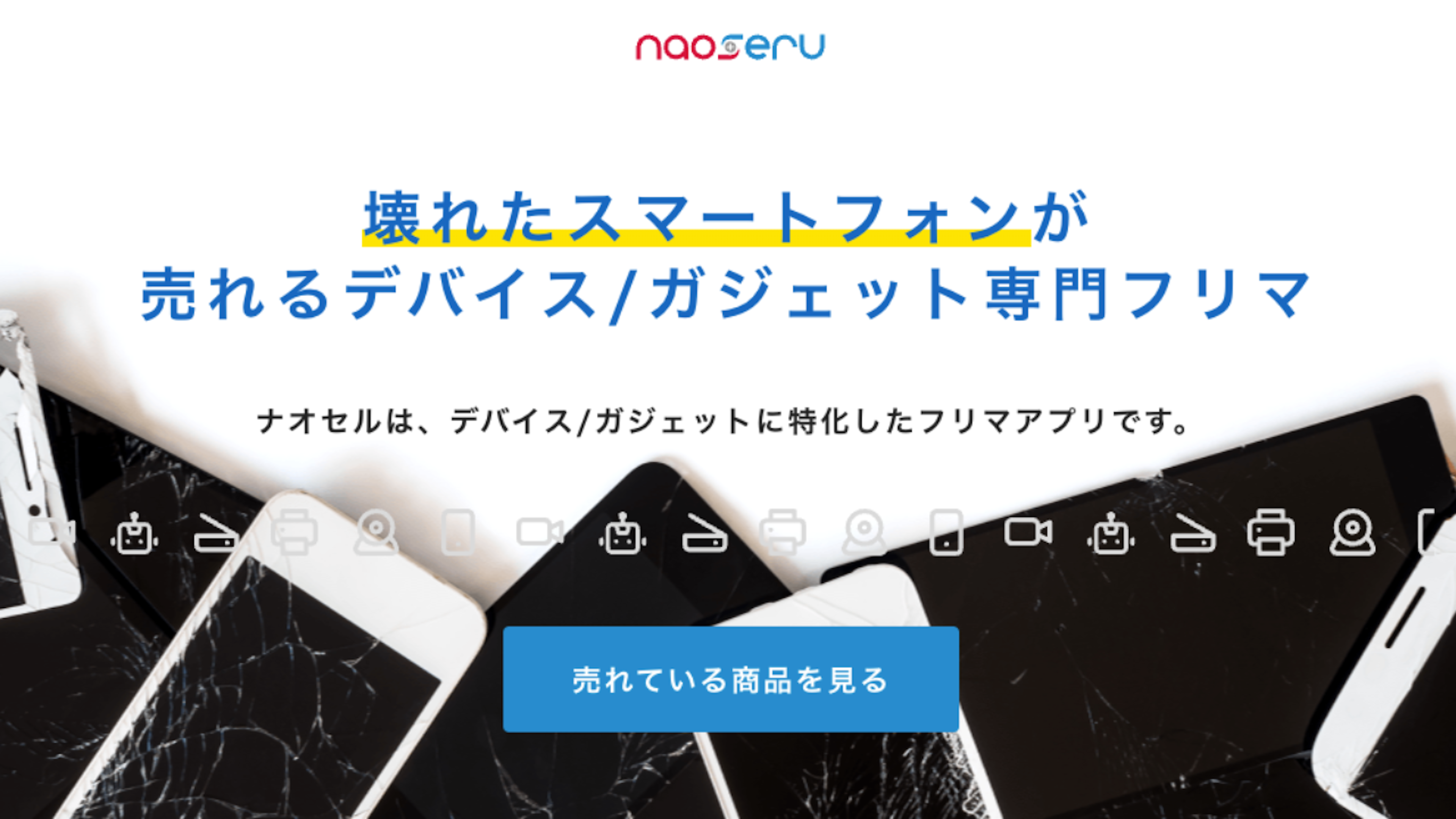
「デバイスを探す」を利用してもiPhoneが見つからない時は、悔しいですが必要なので、iPhoneをまた買わないといけませんね。でも最新のiPhoneは高くてすぐには買えない方も多いと思います。
最新モデルにこだわりがないなら、型落ちiPhoneは賢い選択肢です。最新モデルと遜色ない性能で、価格はぐっとお得にゲットできます。では、型落ちiPhoneをどこで購入すれば良いのでしょうか?
型落ちスマホをお得に手に入れるなら「ナオセルフリマ」がおすすめです。ナオセルフリマなら豊富な在庫があり、思わぬ掘り出し物に出会えます。あなたにぴったりなお宝iPhoneを見つけましょう!